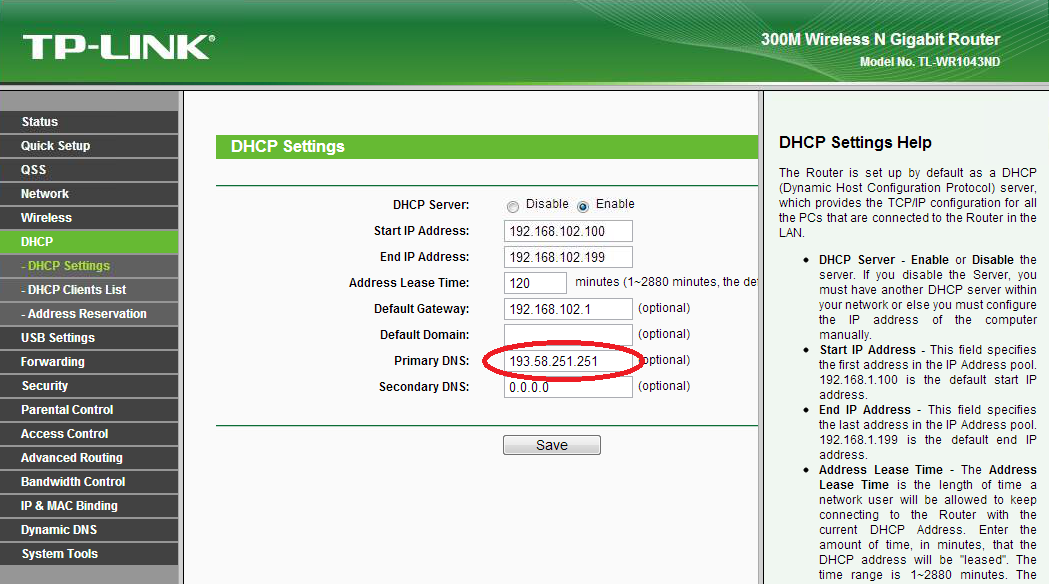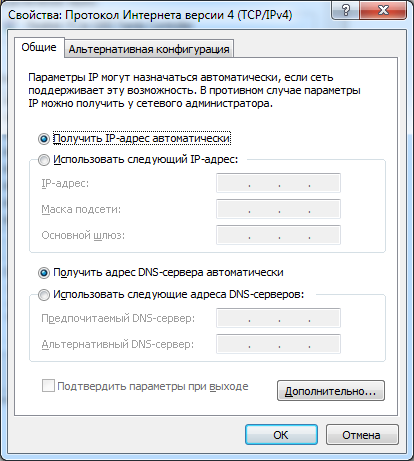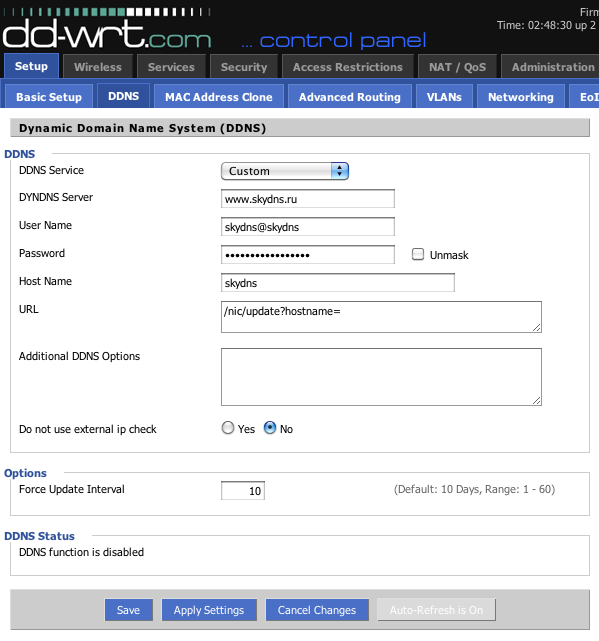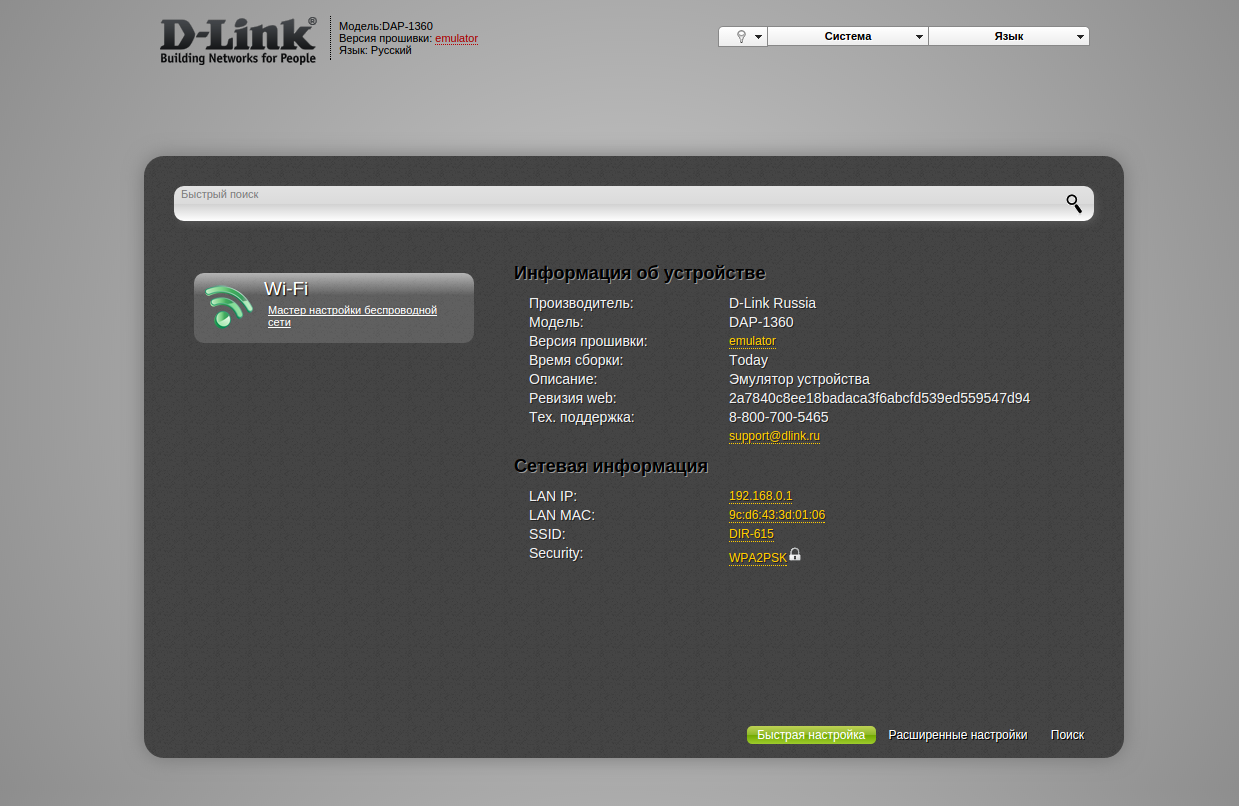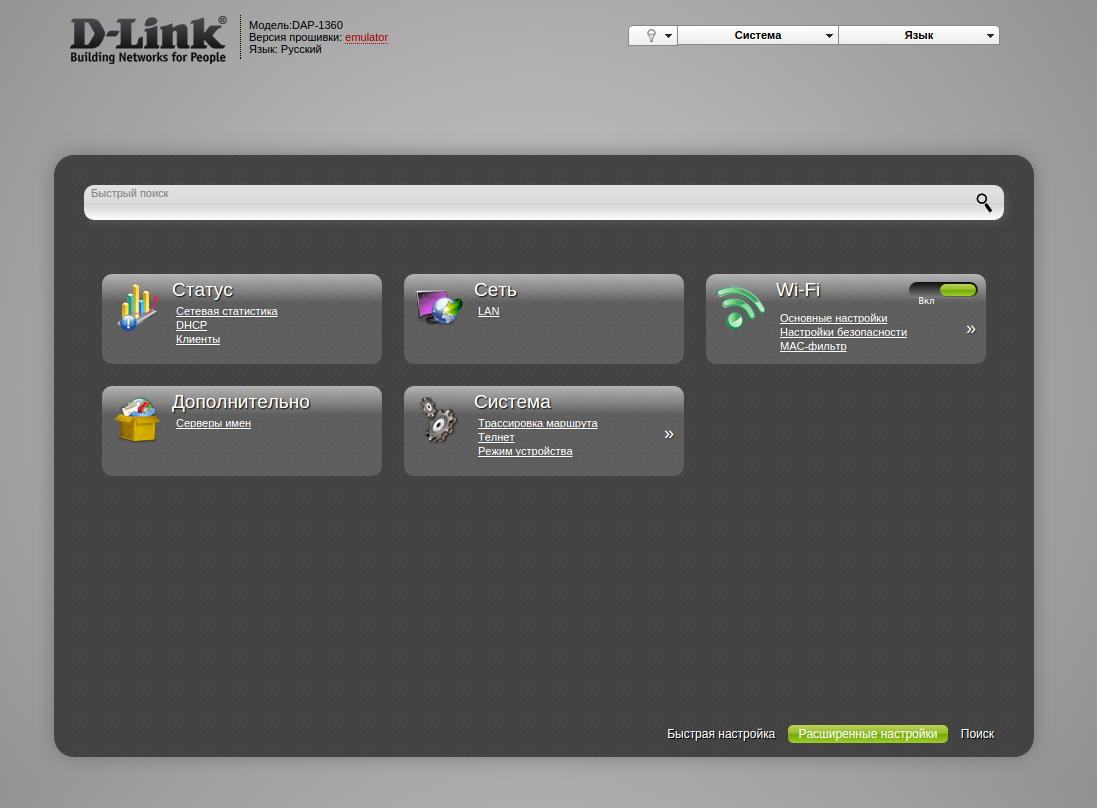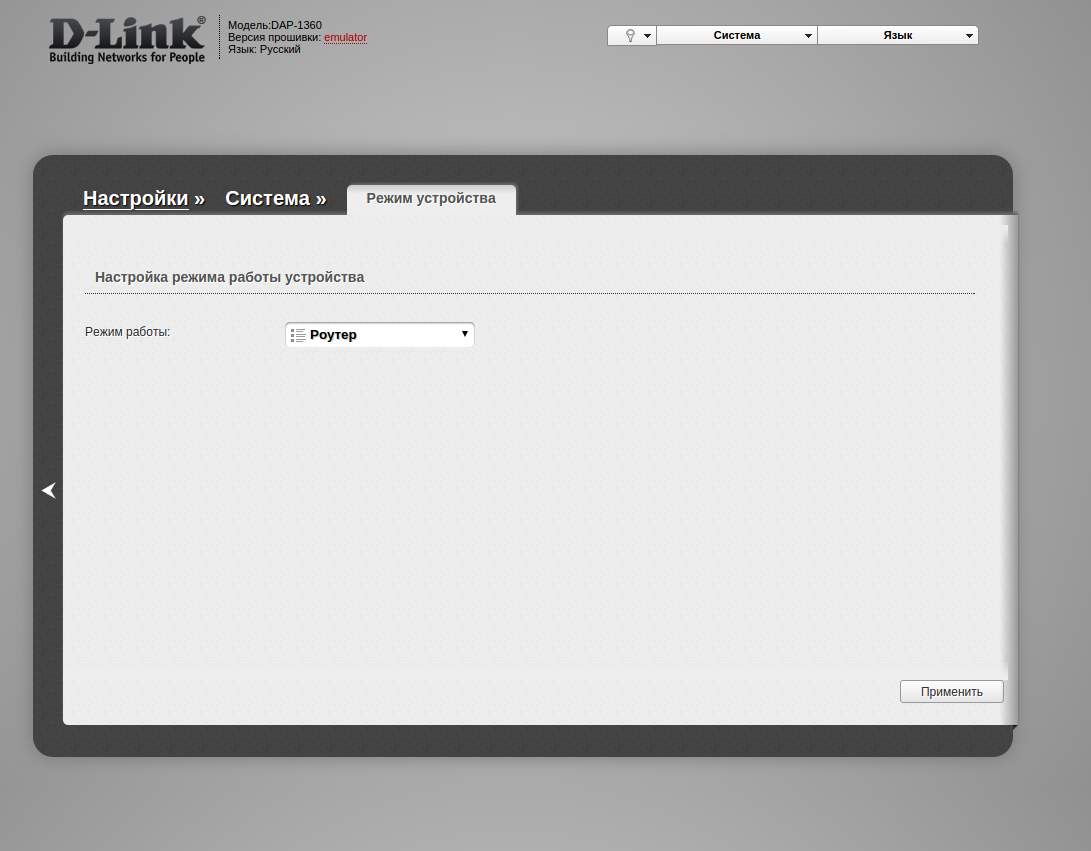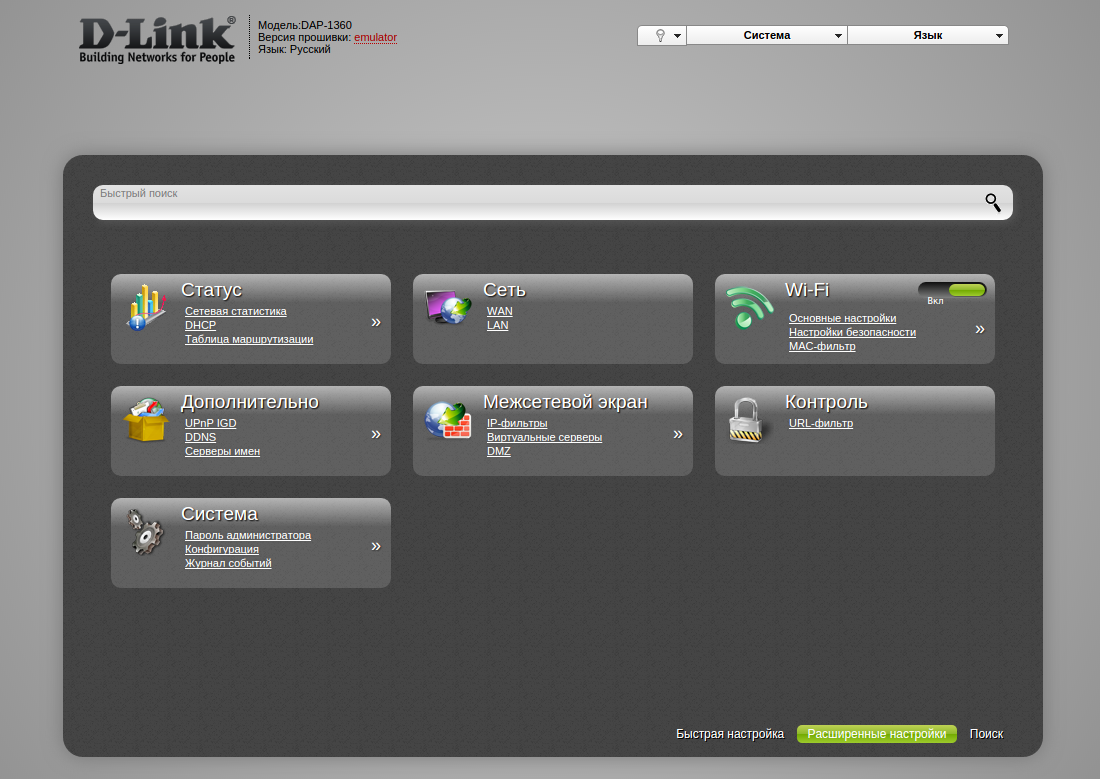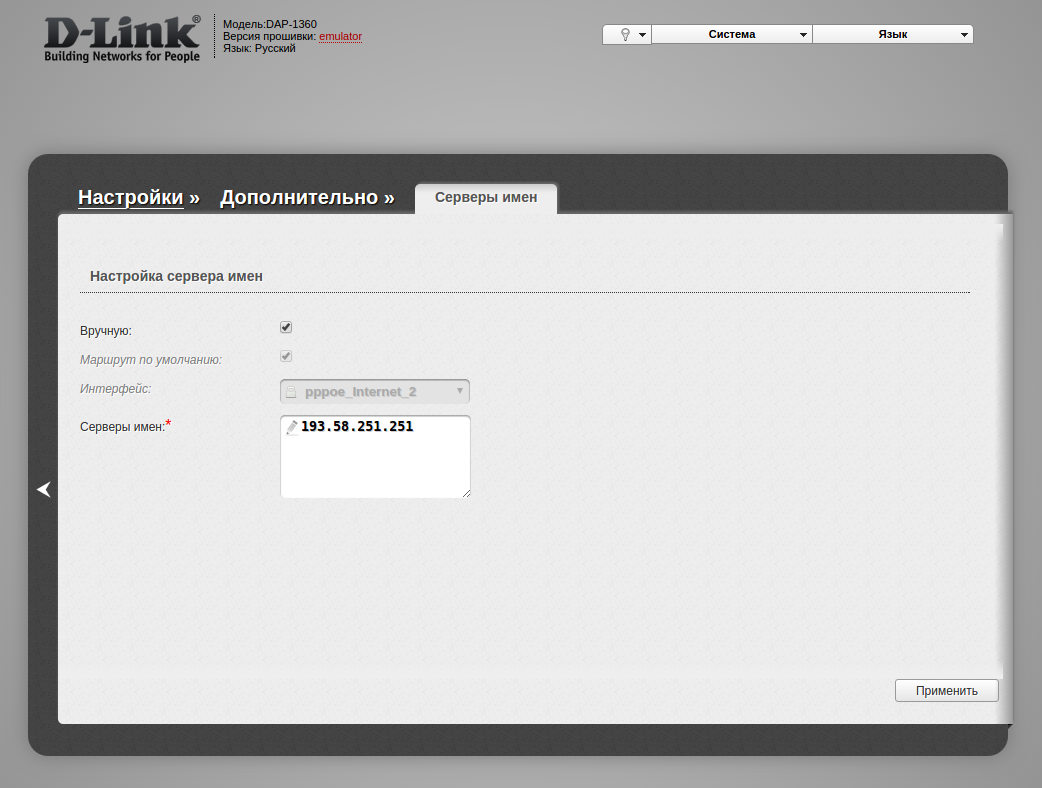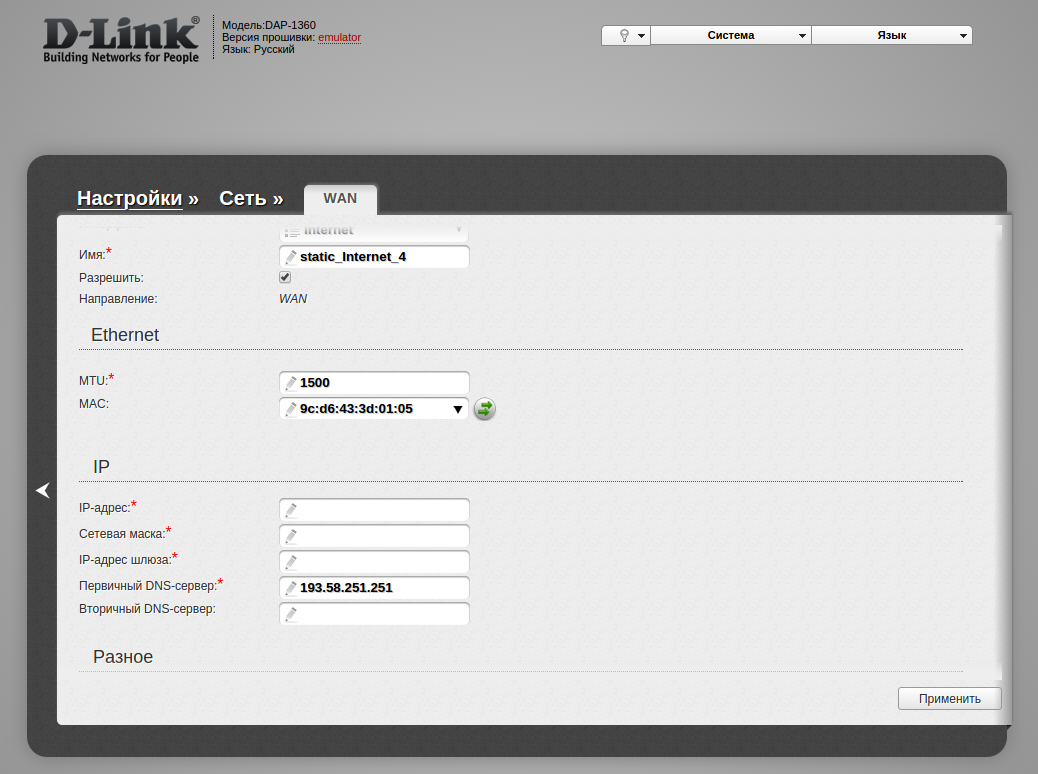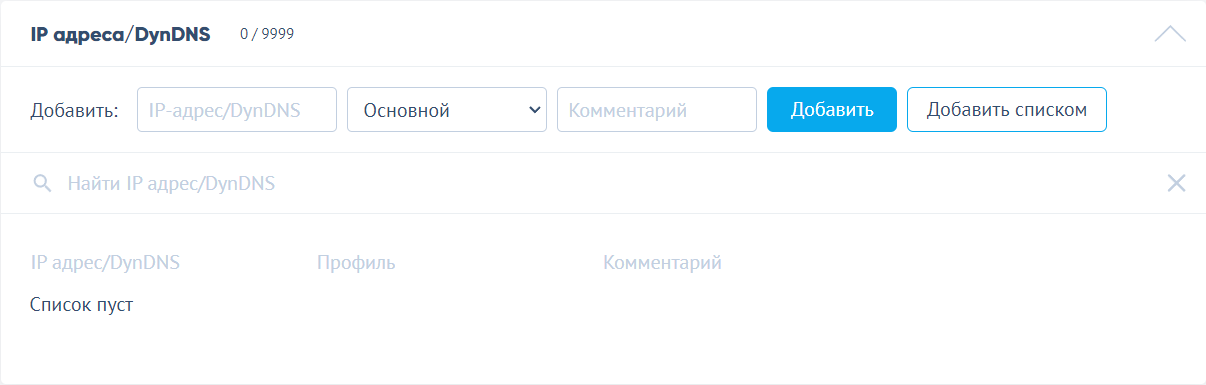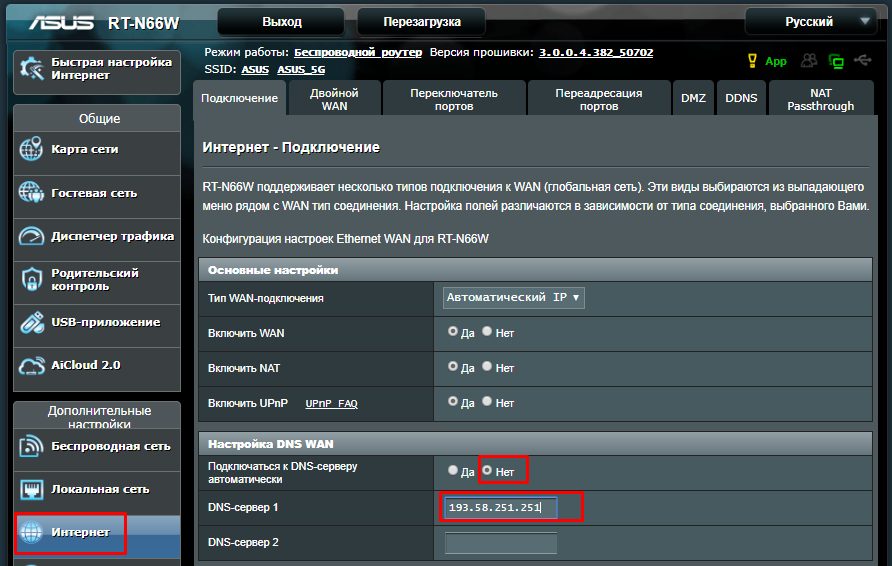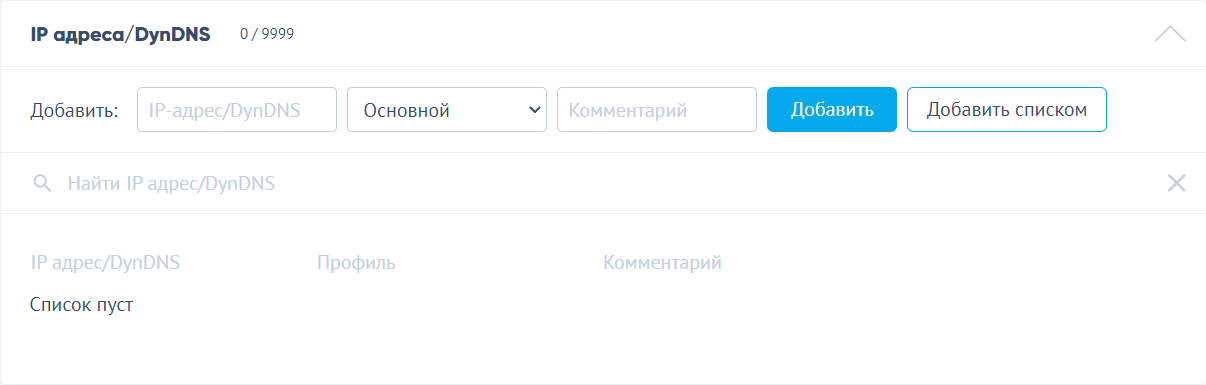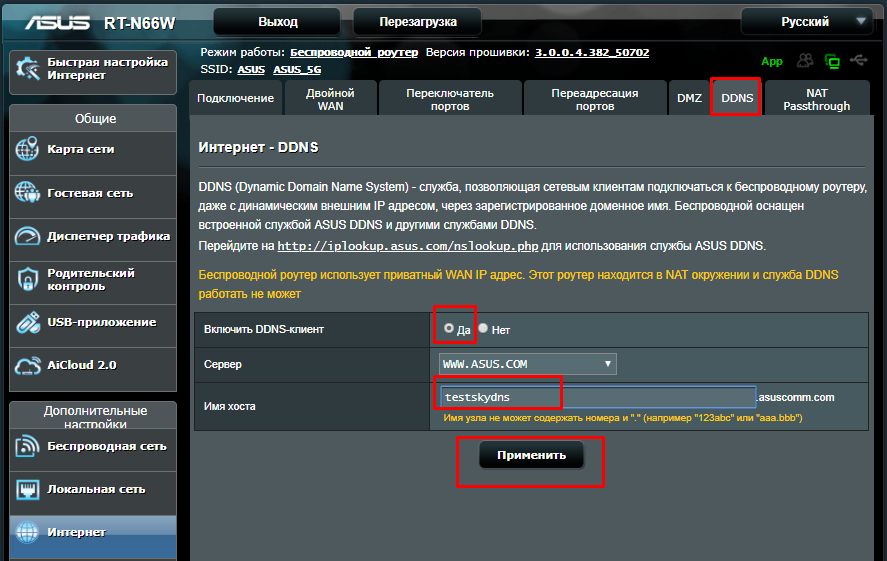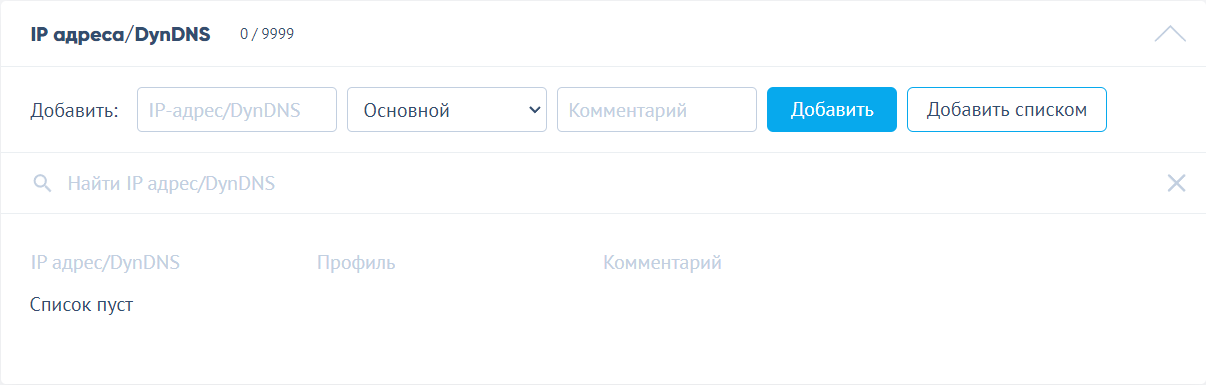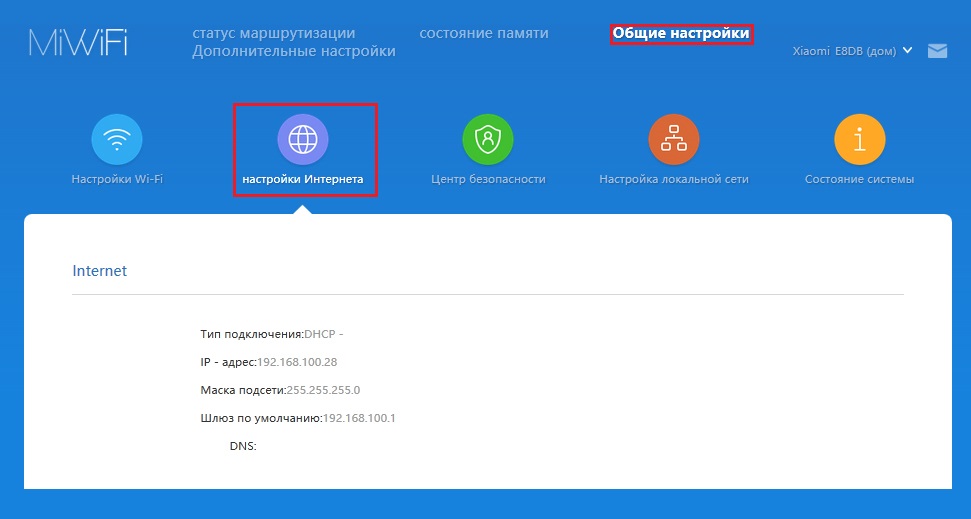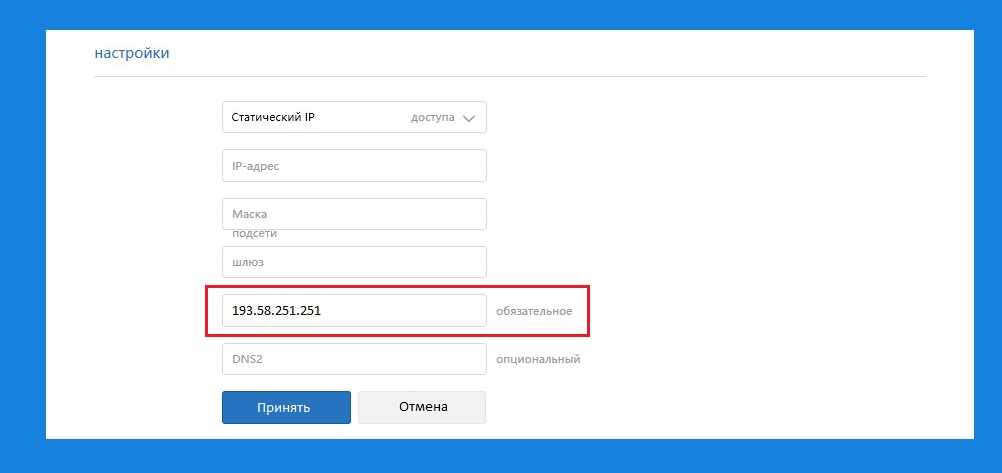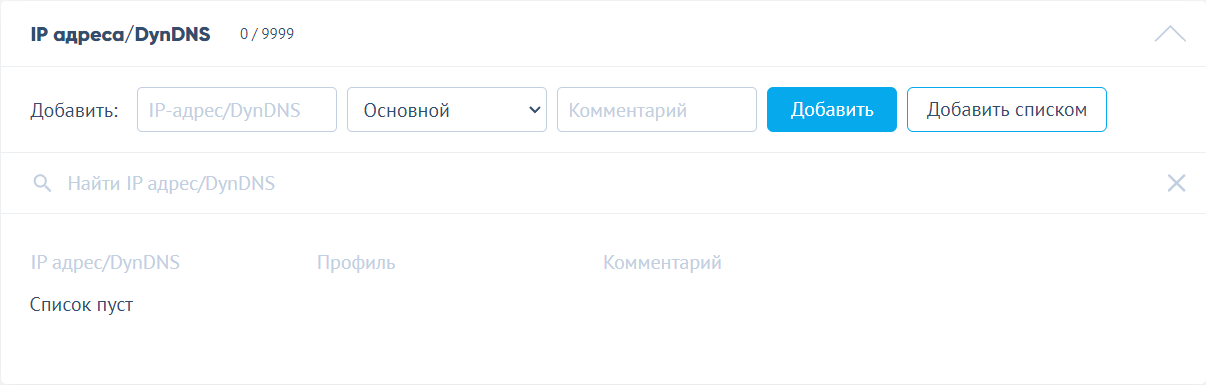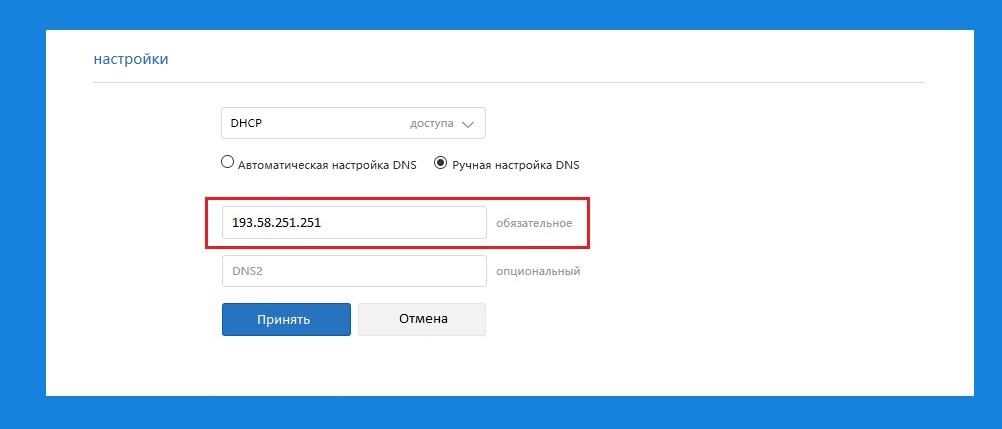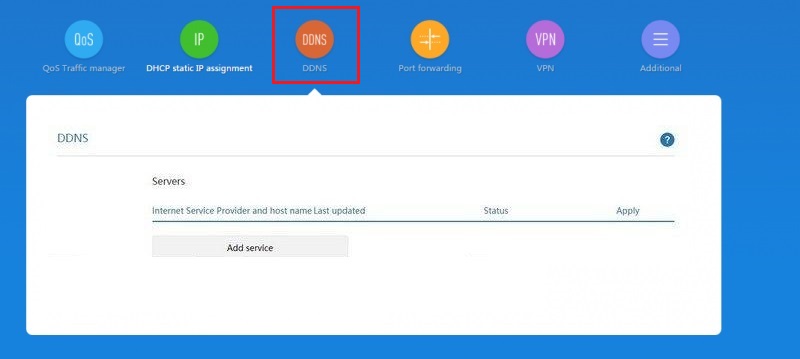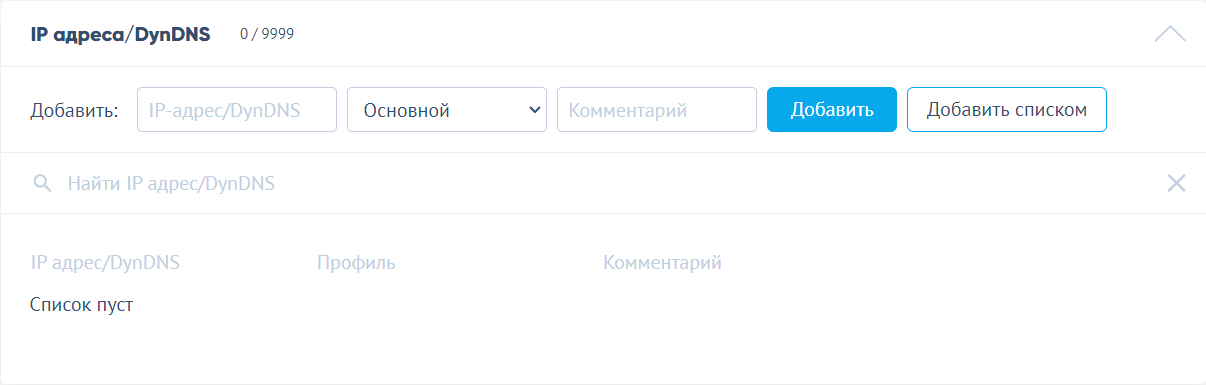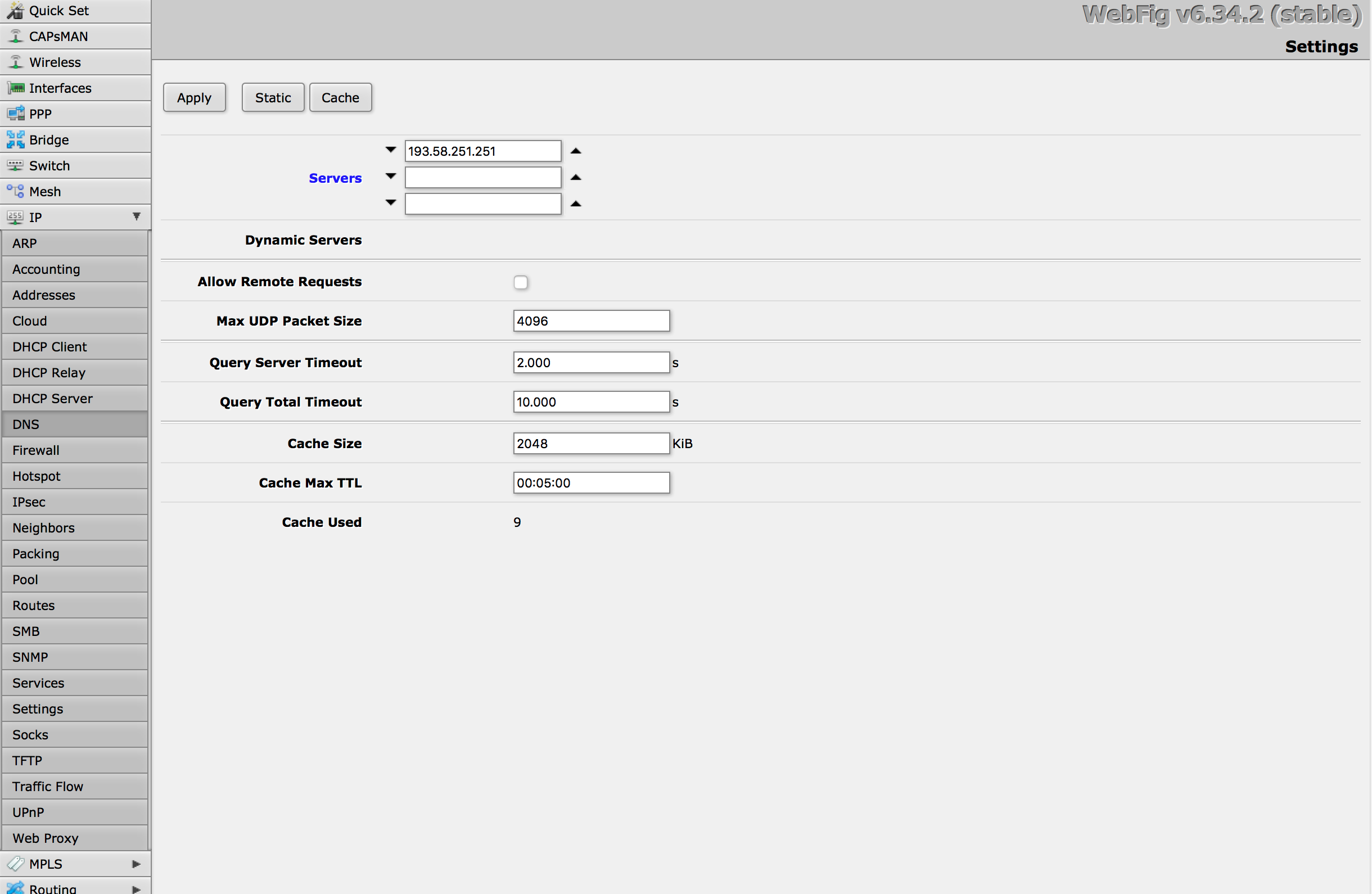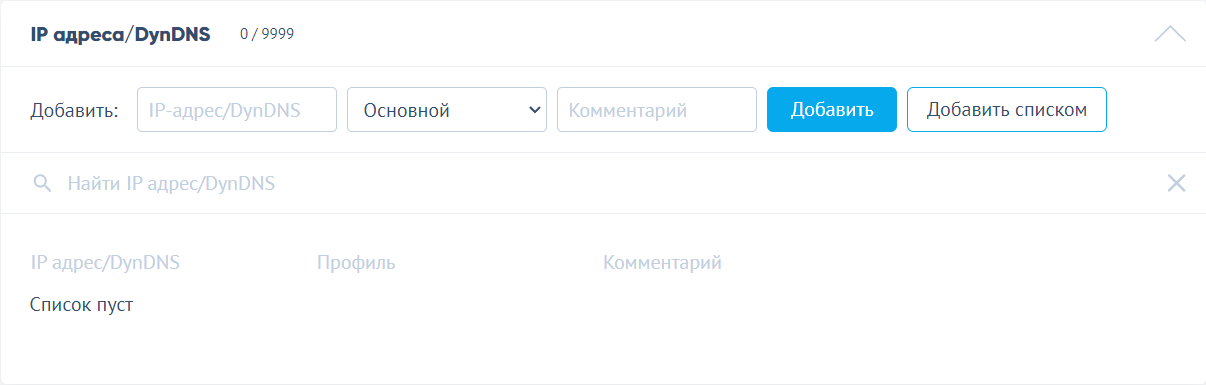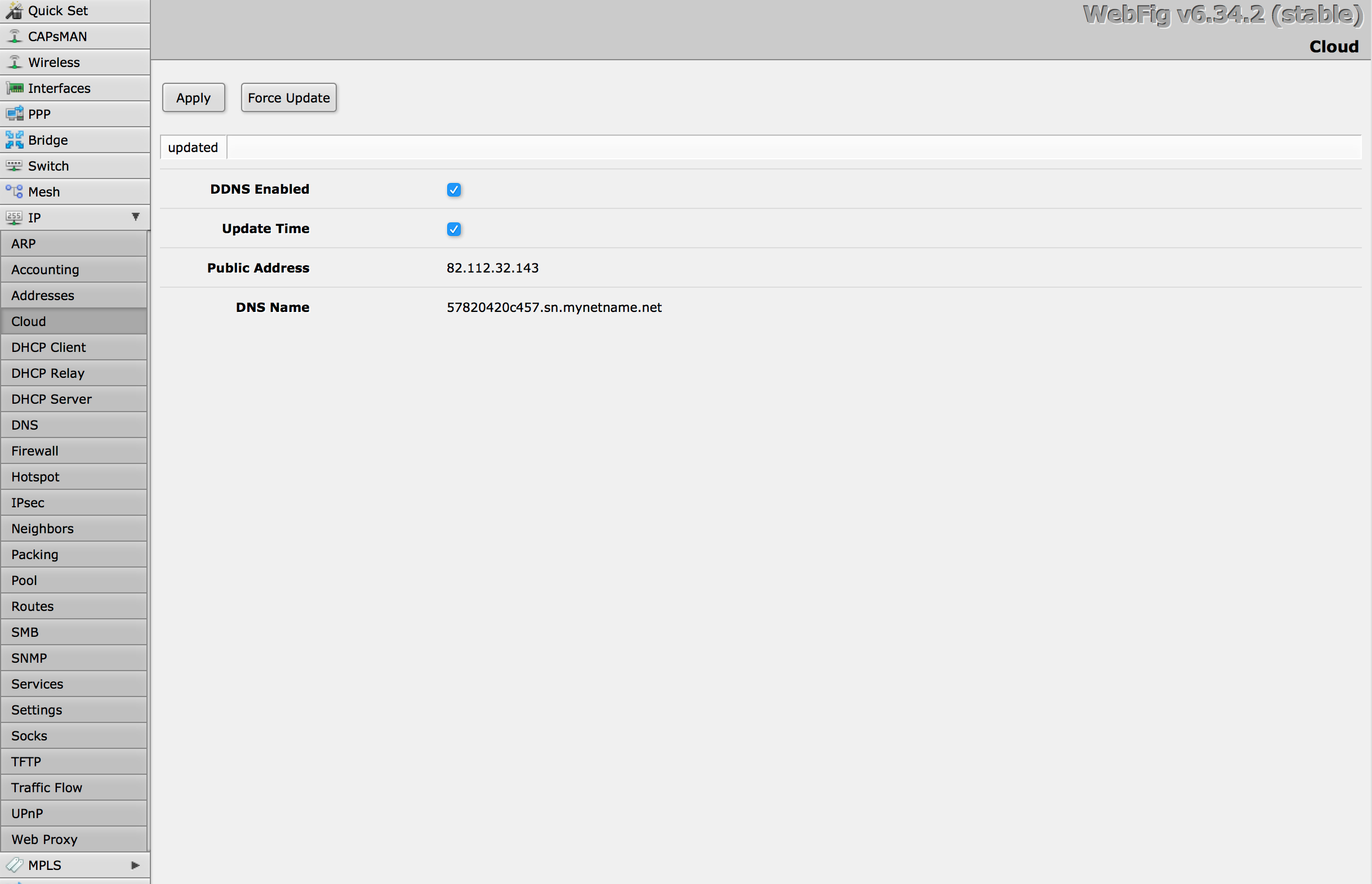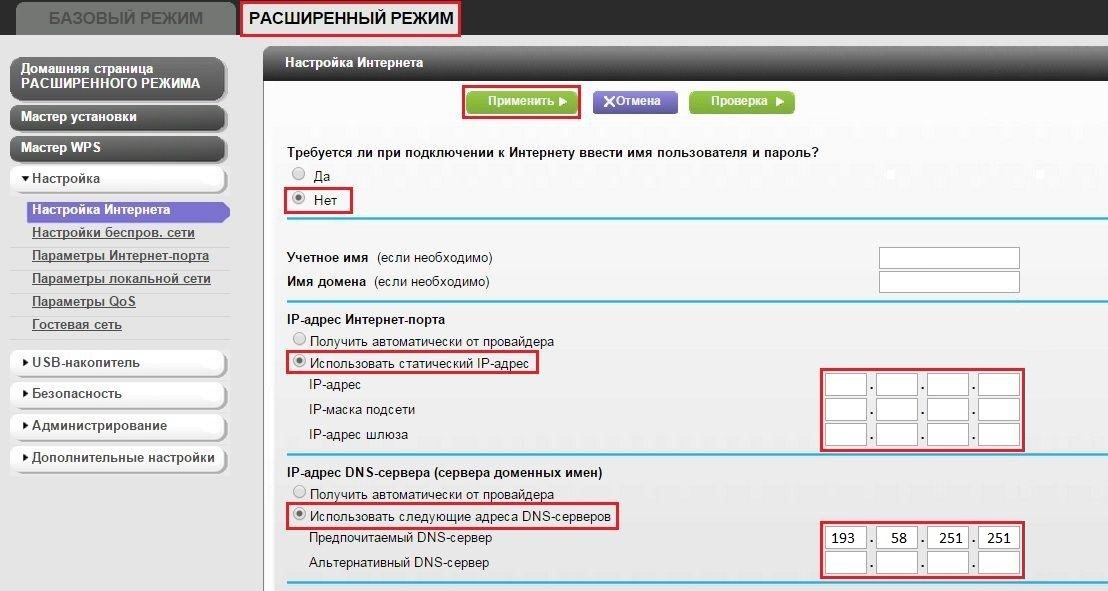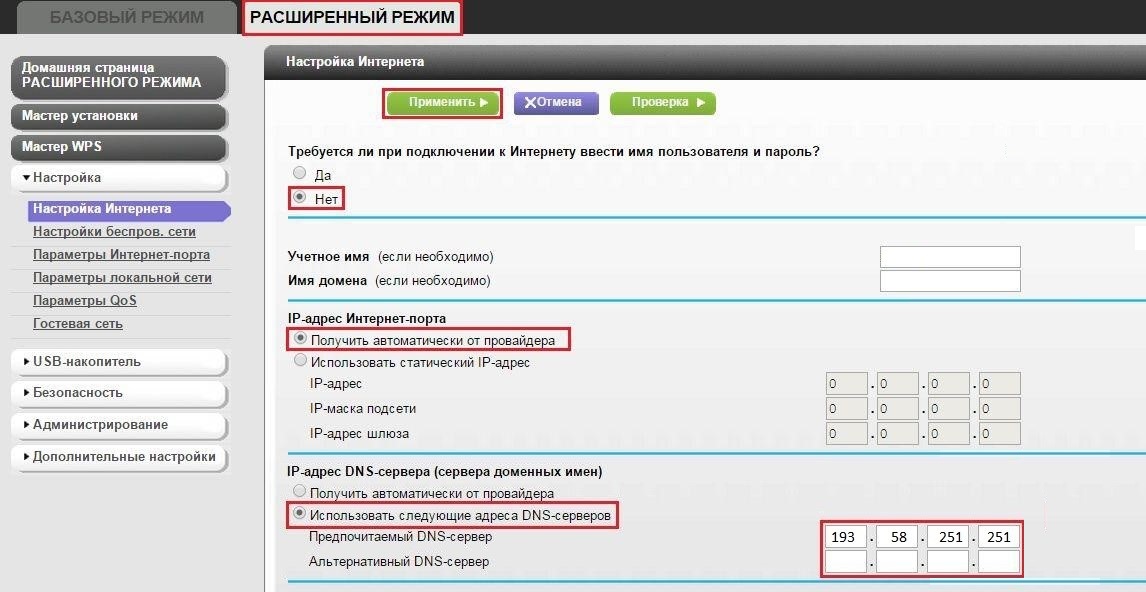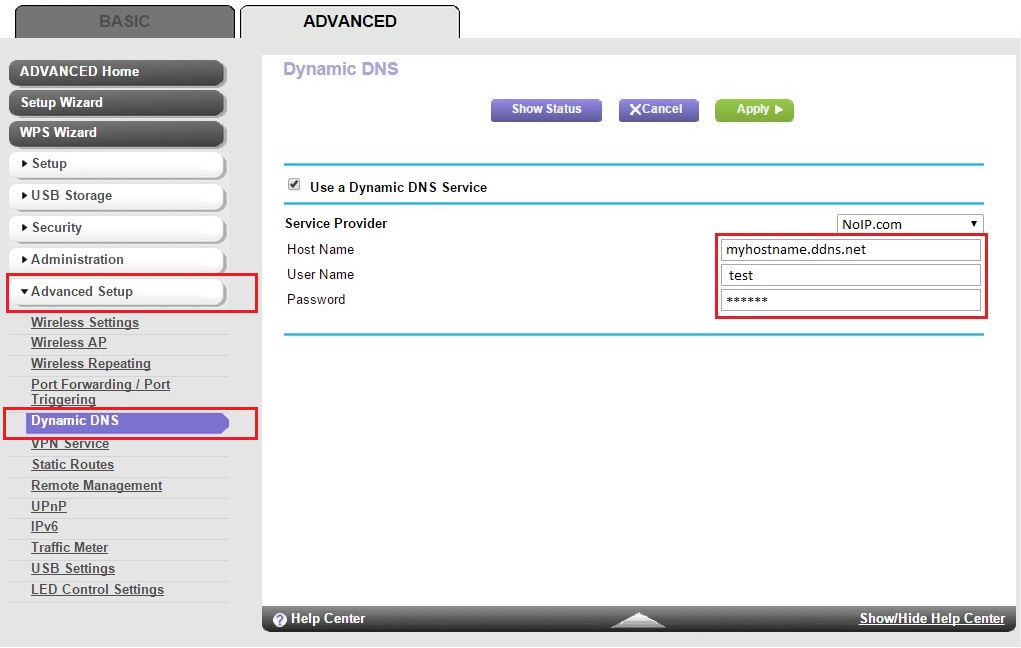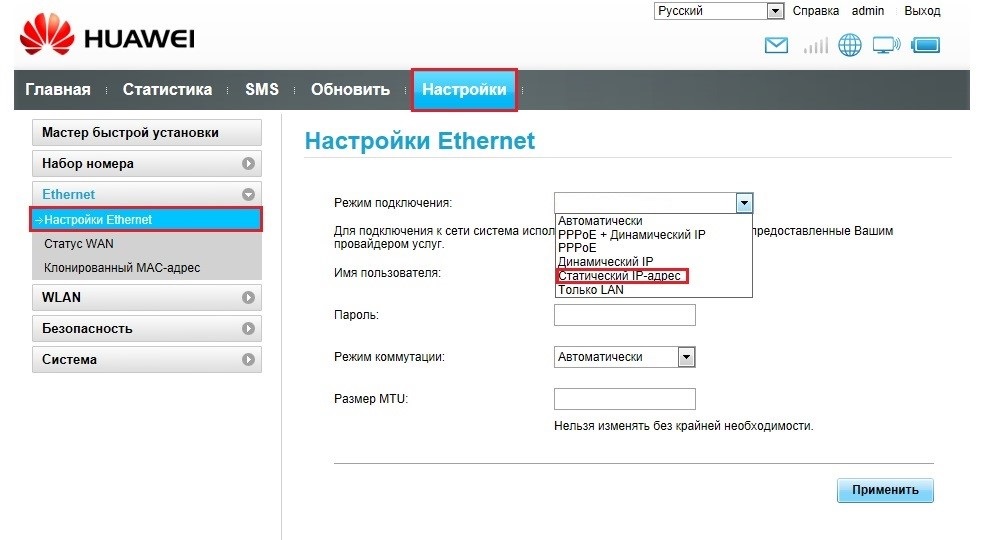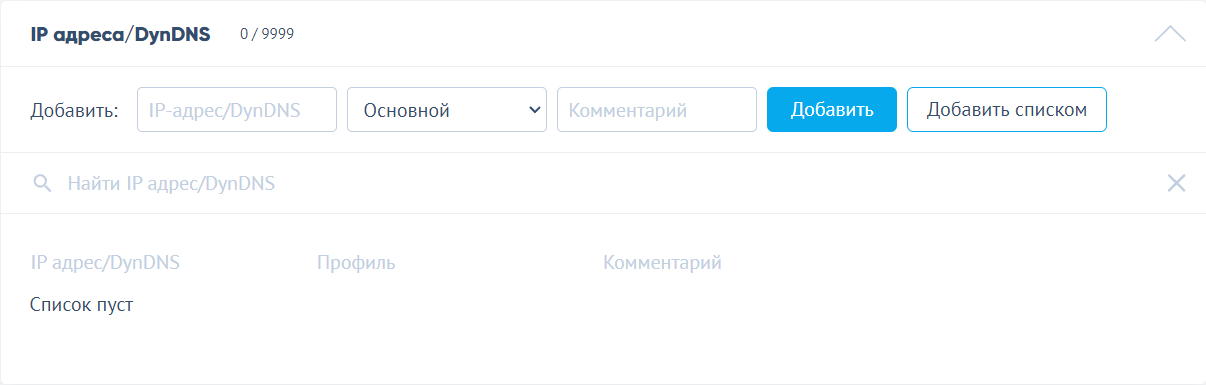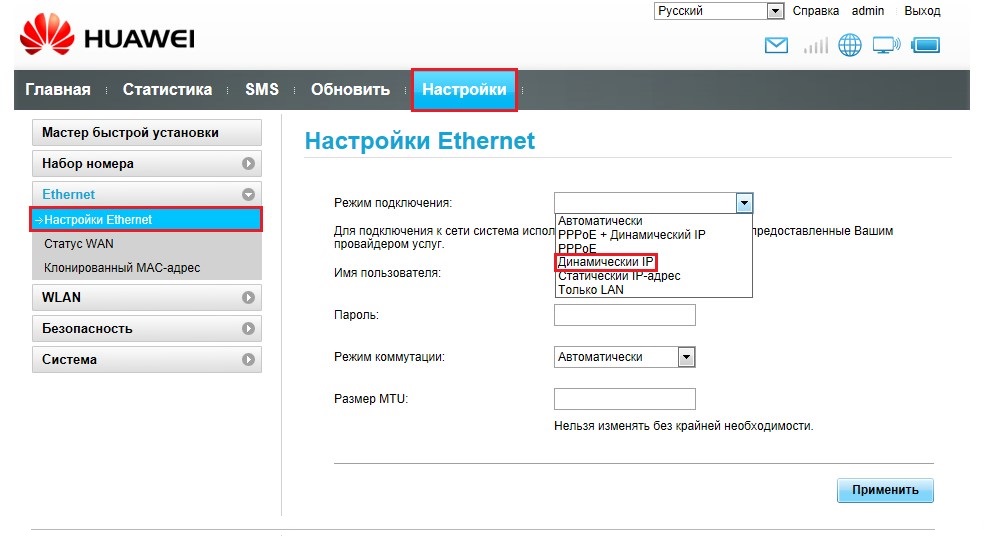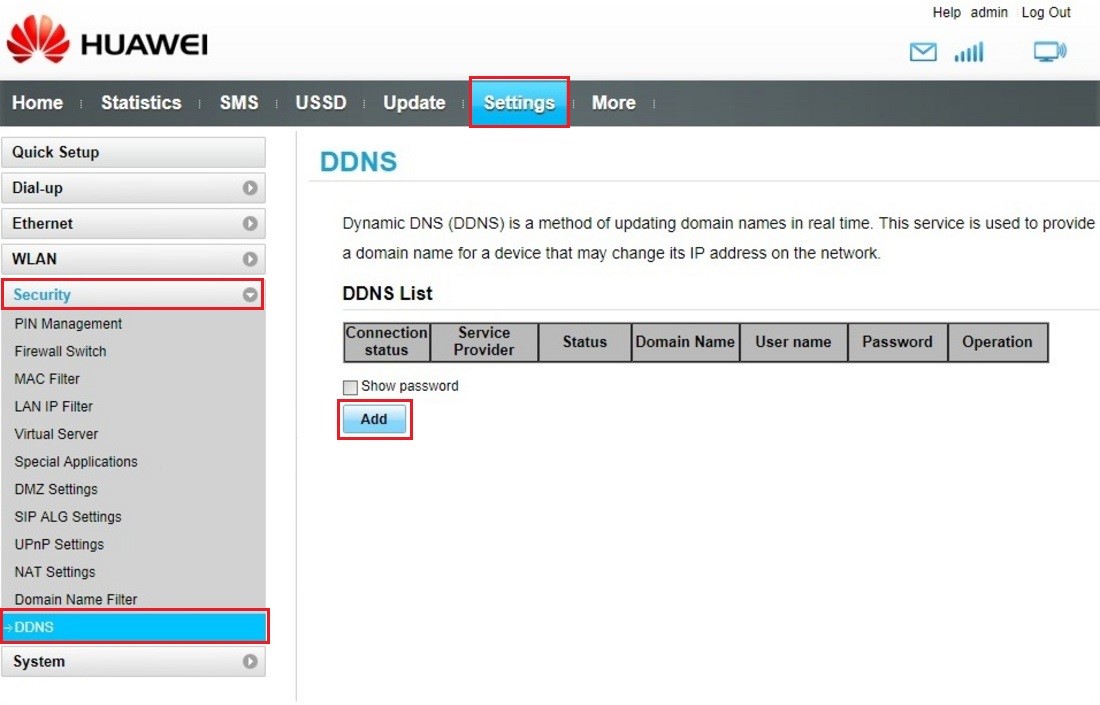Инструкции для маршрутизаторов
- Порядок настройки роутера Keenetic
- Порядок настройки роутера TP-Link
- Порядок настройки роутера с прошивкой DD-WRT
- Порядок настройки роутера с прошивкой OpenWRT
- Порядок настройки роутера D-Link DAP-1360
- Порядок настройки роутера Asus RT-N66W
- Порядок настройки роутера Xiaomi
- Порядок настройки роутера MikroTik
- Порядок настройки роутера NetGear
- Порядок настройки роутера Huawei
Порядок настройки роутера Keenetic
Для начала работы с сервисом SkyDNS на роутере Keenetic необходимо установить компонент системы SkyDNS. Сделать это можно на странице Общие настройки в разделе Обновления и компоненты, нажав Изменить набор компонентов.
Перед настройкой интернет-фильтра зарегистрируйте ваши устройства по инструкции "Регистрация устройств в домашней сети"
Затем на странице Интернет-фильтр в поле Режим фильтрации (в ранних версиях ПО это поле Фильтр) выберите SkyDNS.
В разделе Учетная запись SkyDNS нужно указать параметры своей учетной записи SkyDNS, для этого нажмите Войти.
Нажав Войти введите адрес электронной почты и пароль, которые вы использовали при регистрации на сайте SkyDNS.
Появится раздел Применение профилей фильтрации к устройствам. Настройка в этом разделе сводится к назначению профилей фильтрации для постоянных устройств домашней сети (зарегистрированных на интернет-центре) и для периодически появляющихся (гостевая сеть и незарегистрированные устройства).
В SkyDNS предусмотрено 2 режима:
- Без фильтрации - не предусмотрена какая-либо фильтрация трафика, при этом для требуемых хостов используют DNS провайдера или задают вручную.
- Основной - использование контентной фильтрации.
Например, присвоим трём зарегистрированным устройствам профиль фильтрации Основной, а для всех остальных устройств назначим профиль Без фильтрации.
В поле Профиль по умолчанию можно указать профиль, который будет применяться ко всем незарегистрированным устройствам, в том числе устройствам, подключенным к гостевой сети.
В этом примере установлен режим Основной. На деле администратор сможет создать другие профили фильтрации и установить разные уровни доступа к сайтам для каждого устройства в домашней сети. К примеру, на компьютере младшего ребенка можно заблокировать все «взрослые» сайты, на устройстве старшего — ограничить доступ только к социальным сетям, а ноутбук и телефоны родителей и вовсе можно не фильтровать.
Оригинал статьи находится по адресу https://help.keenetic.com/hc/ru/articles/360000550420-%D0%98%D0%BD%D1%82%D0%B5%D1%80%D0%BD%D0%B5%D1%82-%D1%84%D0%B8%D0%BB%D1%8C%D1%82%D1%80-SkyDNS
Порядок настройки роутера TP-Link
Статический IP-адрес
- Войти в сетевые настройки роутера и в поле Primary DNS ввести адрес 193.58.251.251. Поле Secondary DNS должно быть пустым.
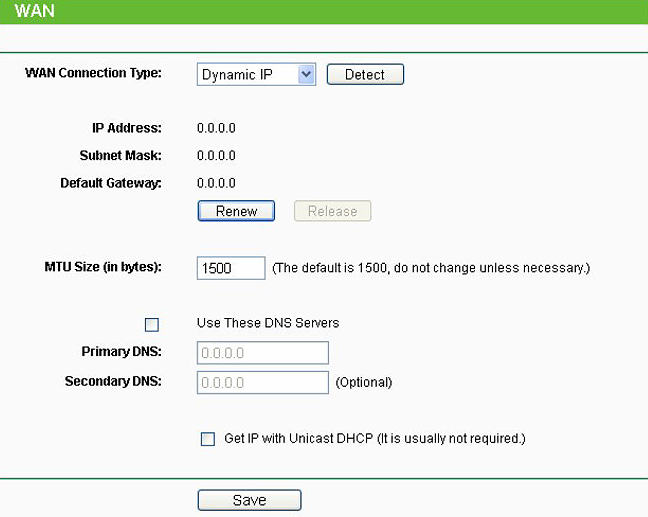
- После сохранения настроек необходимо войти в личный кабинет на сайте SkyDNS и сделать привязку внешнего адреса роутера на вкладке IP-адреса.
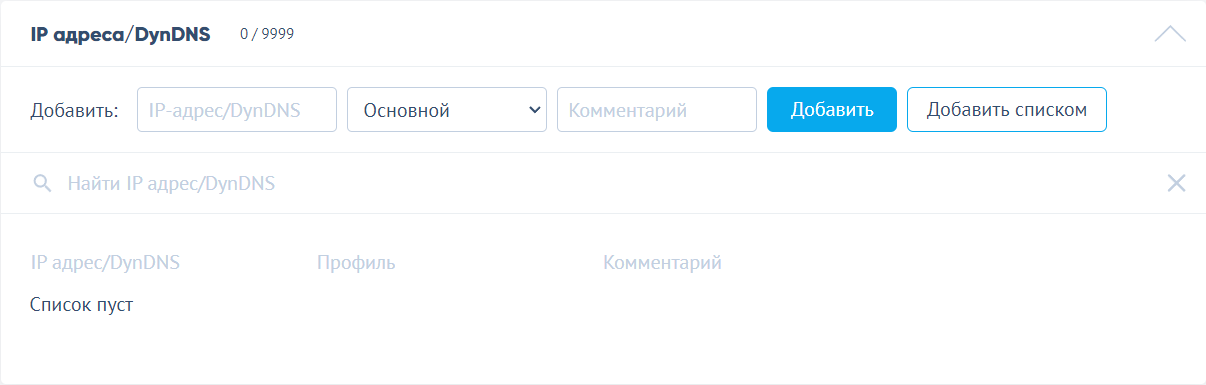
- После добавления адреса можно переходить к настройке фильтра.
Динамический IP адрес
- Войти в сетевые настройки роутера и в поле Primary DNS ввести адрес 193.58.251.251. Поле Secondary DNS должно быть пустым.
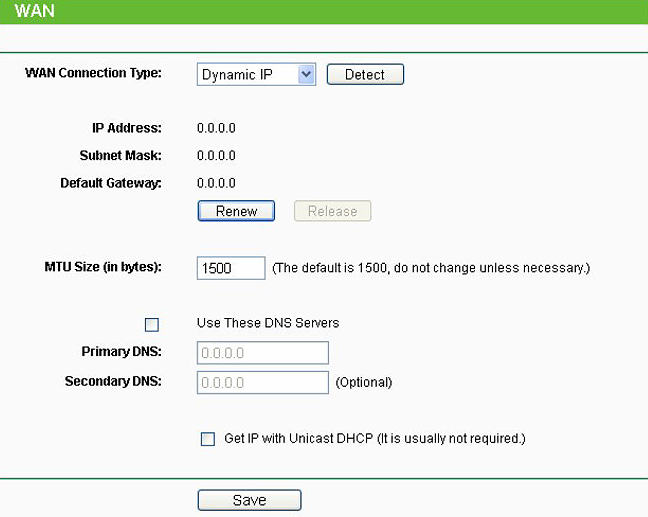
- После сохранения настроек зайти на страницу DDNS роутера. Вам необходима регистрация в одном из DDNS сервисов поддерживаемых вашим роутером. Укажите ваши реквизиты и имя хоста DDNS на странице и сохраните настройки.
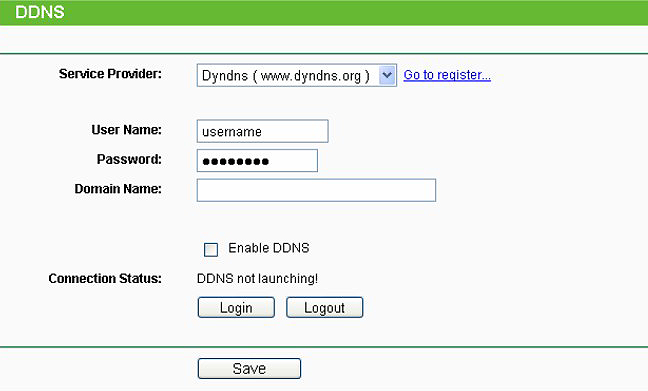
- После сохранения настроек необходимо войти в личный кабинет на сайте SkyDNS и сделать привязку имени вашего хоста на вкладке DynDNS. Данный функционал поддерживается на тарифах Домашний/Бизнес/Школа.
Обратите внимание, что в этом случае привязывать IP адрес не требуется!
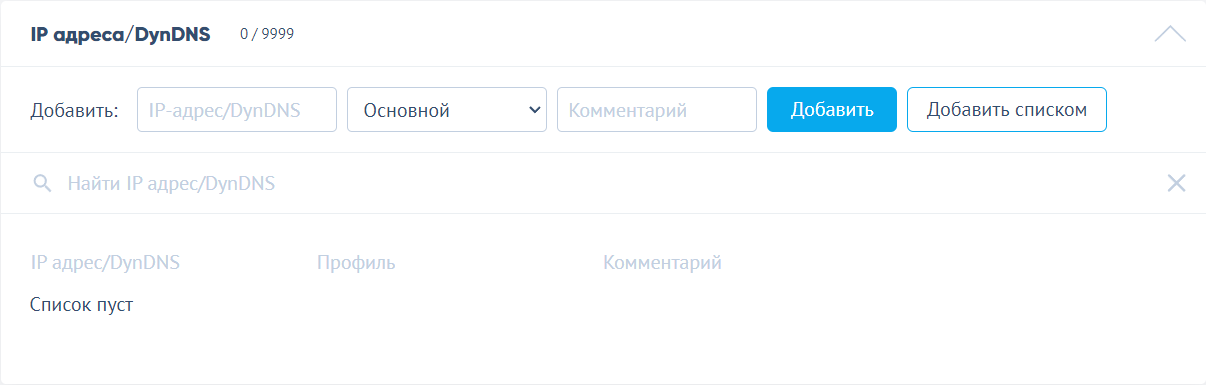
- Теперь также можно перейти к настройке фильтра на вкладке Категории.
При подключении по протоколам PPPoE, PPTP или L2TP
При подключении через PPPoE, PPTP или L2TP провайдер выдает адреса своих серверов DNS и изменить их на точках доступа чаще всего нет возможности, т.к. просто отсутствуют поля для ввода DNS.
В этом случае можно настроить DHCP на точке доступа и всем устройствам в своей сети выдавать адрес DNS 193.58.251.251 через DHCP.
На устройствах в локальной сети нужно настроить автоматическое получение сетевых настроек от DHCP сервера.
Порядок настройки роутера с прошивкой DD-WRT
Рассмотрим настройку только для случаев с динамическим внешним IP адресом роутера, поскольку настройка для статичного адреса полностью идентична настройке роутера с типовой прошивкой.
Если у вас уже настроен один из dynamic DNS (DDNS) сервисов на роутере, то его можно использовать для идентификации в SkyDNS. Для этого достаточно прописать ваше имя хоста в личном кабинете SkyDNS в разделе "Настройки".
Если же вы не используете сервисы DDNS, то возможен следующий вариант настройки (на примере прошивки DD-WRT) для которого не требуется отдельной привязки IP адресов или DDNS имени хоста:
- Зайти на вкладку сетевых настроек и указать в качестве основного DNS сервера адрес 193.58.251.251.
- Затем зайти на вкладку DDNS в роутере
- Выбрать тип DDNS Service - Custom
- В поле DYNDNS Server вписать www.skydns.ru
- В поле User Name вписать ваш логин (электронная почта) в сервисе SkyDNS
- В поле Password указать ваш пароль в сервисе SkyDNS
- В поле Host name вписать произвольное имя вашего хоста латинскими буквами
- В поле URL вписать /nic/update?hostname=
- После этого нужно сохранить и применить настройки
- В случае правильных реквизитов доступа и настроек в блоке DDNS Status вы должны увидеть успешное обновление для вашего адреса.
- Также проверить что ваш роутер правильно определен можно в личном кабинете SkyDNS в разделе Настройки. В подразделе Клиент DDNS вы должны увидеть запись с указанным вами в роутере именем Host Name.
- После этого можно переходить к настройке правил фильтрации в личном кабинете SkyDNS.
Порядок настройки роутера с прошивкой OpenWRT
Рассмотрим настройку только для случаев с динамическим внешним адресом роутера, поскольку настройка для статичного адреса полностью идентична настройке роутера с типовой прошивкой.
- Поскольку по умолчанию клиент DDNS не установлен, его надо установить. Это делается через пункт меню System - Software.
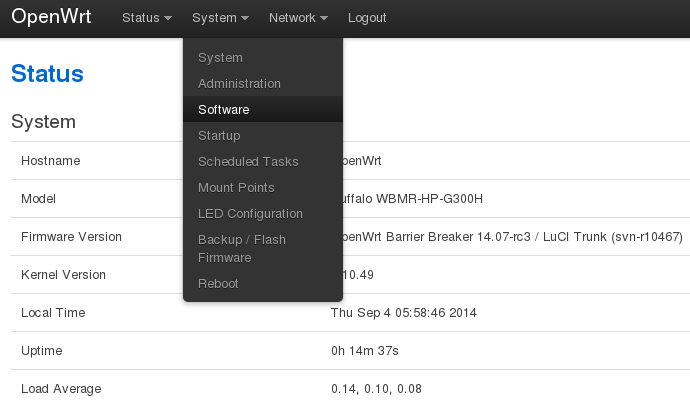
- Обновите списки пакетов путем нажатия кнопки Update lists.
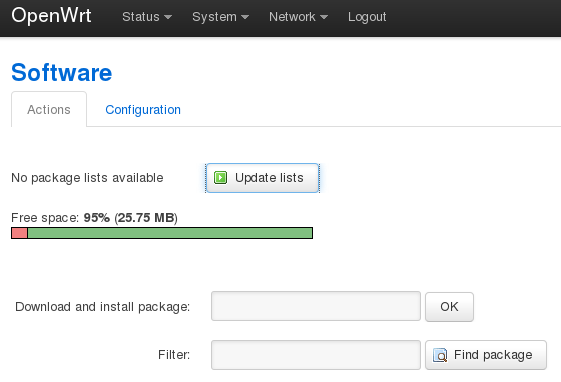
- Введите luci-app-ddns в поле Download and install package и нажмите OK.
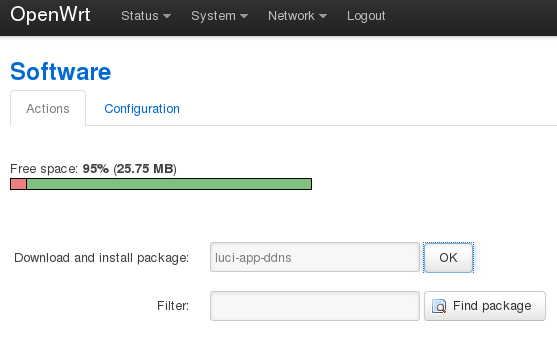
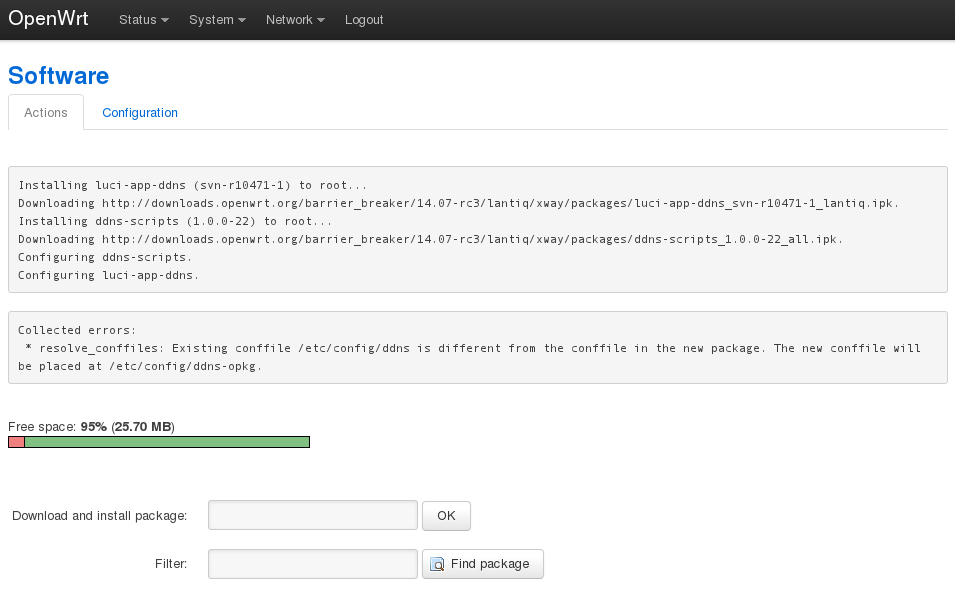
- Кликните по пункту меню Status, чтобы обновить меню. Там появится новый пункт Services с подпунктом Dynamic DNS.
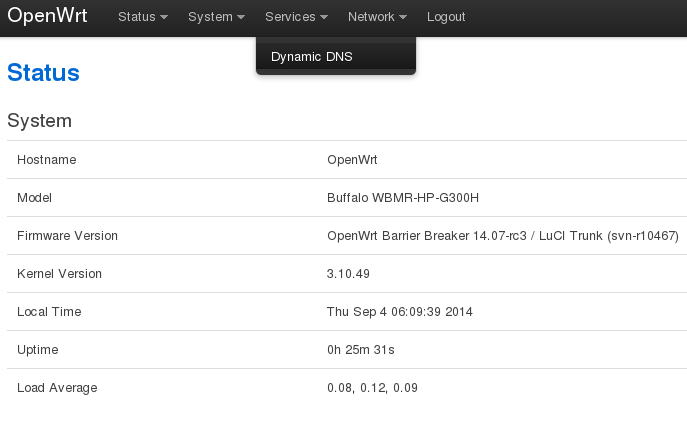
- На экране Dynamic DNS заполните форму как показано на скриншоте ниже.
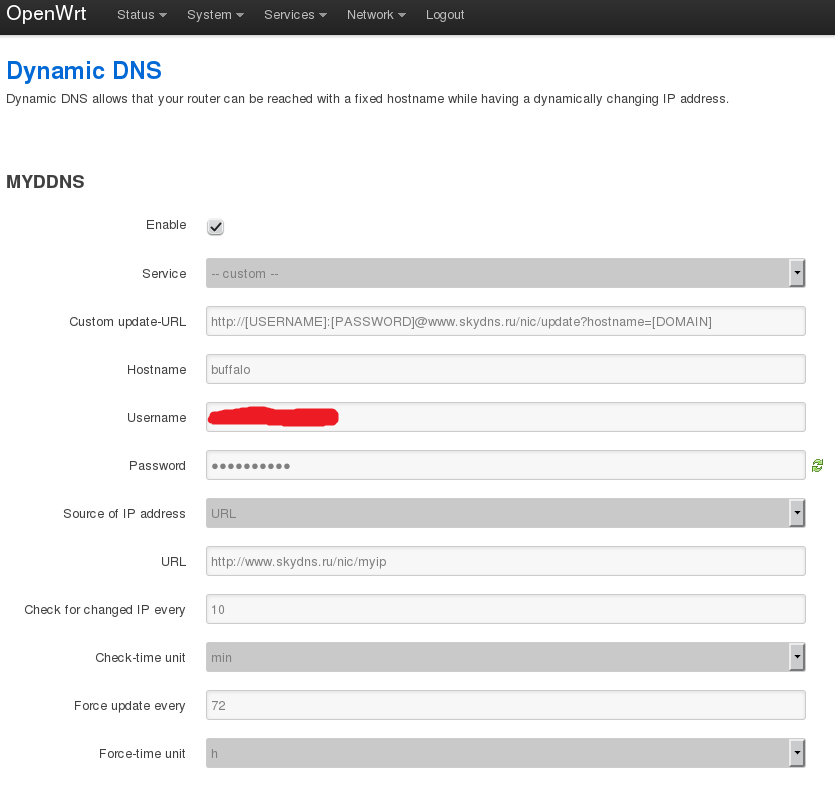
- В поле Custom update-URL скопируйте и вставьте такую строку, ничего не заменяя:
http://[USERNAME]:[PASSWORD]@www.skydns.ru/nic/update?hostname=[DOMAIN]
- В поле Hostname введите что угодно, например, модель маршрутизатора. Если маршрутизаторов несколько, эта строка должна быть уникальна для каждого из них.
- В поле Username введите логин в личный кабинет на нашем сайте, в поле Password - пароль.
- Нажмите Save & Apply
- Разрешите и включите службу DDNS
- Перейдите в меню System - Startup
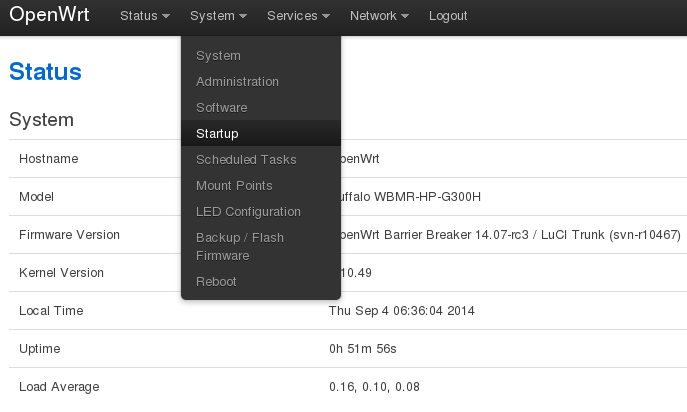
- Для службы ddns нажмите кнопку Disabled, чтобы разрешить ей стартовать при загрузке маршрутизатора, а затем Start, чтобы фактически запустить ее.
- Проверьте на вкладке Настройки - Устройства в личном кабинете, что та строка, которая была введена в поле Hostname, появилась в разделе "IP адреса/DynDNS".
- Еще можно посмотреть в лог маршрутизатора (Status - System log), там должна появиться строка:
user.notice ddns-scripts-myddns: Update successful - Введите в настройках сетевого подключения (Network - Interfaces, WAN)в поле Use custom DNS servers адрес DNS-сервера 193.58.251.251. Сохраните настройки путем нажатия кнопки Save & Apply.
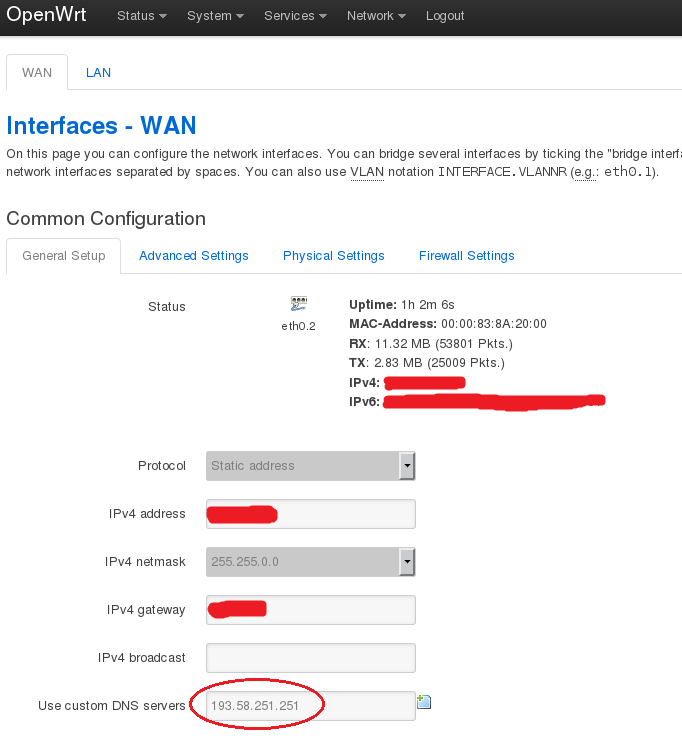
Порядок настройки роутера D-Link DAP-1360
На дне роутера есть наклейка, необходимо посмотреть на ней IP-адрес по умолчанию. Подключить сетевой провод от компьютера в любой из локальных интерфейсов. Провод от провайдера подключить в 1й интерфейс (WAN).
В браузере переходим на страницу с IP-адресом по умолчанию. Чаще всего 192.168.0.50. Логин и пароль также написаны на этикетке. Обычно это admin admin, и логин и пароль. Введя данные попадем на страницу настроек.
Нажимаем ссылку Расширенные настройки и на вкладке Система переходим по ссылке Режим устройства (чтобы ее найти, нужно пролистать двойной стрелочкой).
Здесь выбираем режим Роутер и нажимаем Применить.
Возвращаемся на главную страницу в Расширенные настройки.
На вкладке Дополнительно нажимаем ссылку Серверы имен. Там ставим галочку Вручную и прописываем наш DNS сервер 193.58.251.251
В разделе Сеть нажимаем WAN. Добавляем новый интерфейс и вписываем настройки провайдера. Первичный DNS указываем 193.58.251.251 (провайдерские не используем). Поле вторичного DNS оставляем пустым. IP-адрес, маску и шлюз указываем провайдерские. Не забываем нажать Применить.
Настройки LAN оставляем без изменений. Теперь необходимо сверху в разделе Система выбрать Сохранить и перезагрузить.
В браузере переходим по адресу https://www.skydns.ru/cabinet/devices/ попадаем в личный кабинет в раздел Настройки. Здесь необходимо прописать Ваш статический (внешний) IP-адрес.
Порядок настройки роутера Asus RT-N66W
Для настройки фильтрации на роутере Asus RT-N66W необходимо указать наш IP-адрес в качестве DNS-сервера в web-интерфейсе роутера.
Для этого открываем веб-интерфейс вашего роутера - вкладку Интернет, в разделе Настройка DNS WAN, находим пункт меню Подключаться к DNS-серверу автоматически и выбираем Нет. В появившейся строке DNS 1 указываем наш IP-адрес 193.58.251.251. Строку DNS 2 оставляем пустой.
Сохраняем настройки, для этого нажимаем кнопку Применить.
Настройка сервиса SkyDNS на роутере со статическим IP-адресом
Для настройки фильтрации с внешним статическим IP-адресом вам необходимо привязать ваш внешний IP-адрес в Личном кабинете, раздел Настройки.
Настройка сервиса SkyDNS на роутере с динамическим IP-адресом
Если провайдер вам выдал динамический IP-адрес, то вам необходимо указать наш IP-адрес в качестве DNS-сервера в web-интерфейсе роутера, создать DDNS host name и привязать его в личном кабинете. Для этого открываем веб-интерфейс вашего роутера - Интернет, переходим на вкладку DDNS и создаем host name службы DDNS. Имя для создание Host name можно использовать любое.
Нажимаем Применить и переходим в Личный кабинет.
Копируем наш host name и привязываем его к необходимому профилю фильтрации (Личный кабинет - Настройки).
Порядок настройки роутера Xiaomi
Для настройки фильтрации на роутере Xiaomi необходимо указать наш IP-адрес в качестве DNS-сервера в web-интерфейсе роутера.
Настройка сервиса на роутере со статическим IP-адресом
Перейдите в раздел Общие настройки, затем на вкладку Настройки Интернета.
В пункте Настройки выберите тип доступа Статический IP. Заполните реквизиты вашей сети: IP-адрес, маску и шлюз. Затем в поле DNS 1 введите наш адрес 193.58.251.251 и сохраните настройки.
После сохранения настроек необходимо войти в личный кабинет на сайте SkyDNS и сделать привязку внешнего адреса роутера на вкладке IP-адреса.
Настройка сервиса на роутере с динамическим IP-адресом
Перейдите в раздел Общие настройки, затем на вкладку Настройки Интернета.
В пункте Настройки выберите тип доступа DHCP. Выберите пункт Ручная настройка DNS, в поле DNS 1 введите наш адрес 193.58.251.251 и сохраните настройки.
Перейдите в раздел Расширенные настройки и выберете вкладку DDNS. Вам необходима регистрация в одном из DDNS сервисов, поддерживаемых вашим роутером. Укажите ваши реквизиты и имя хоста DDNS на странице и сохраните настройки.
После сохранения настроек необходимо войти в личный кабинет на сайте SkyDNS и сделать привязку имени вашего хоста на вкладке DynDNS.
Порядок настройки роутера MikroTik
Для настройки фильтрации SkyDNS на роутерах MikroTik необходимо авторизоваться в веб-интерфейсе роутера (или Winbox, если вы используете его), перейти в раздел IP подраздел DNS. Убираем все ненужные DNS-сервера и прописываем DNS-сервер SkyDNS 193.58.251.251 как на картинке. Сохраняем параметры кнопкой Apply:
Настройка со статическим внешним IP адресом
Необходимо прописать ваш внешний статический IP-адрес в личном кабинете SkyDNS в разделе Настройки. Узнать внешний адрес можно на странице настроек личного кабинета SkyDNS в поле Ваш текущий IP адрес. Нажать кнопку Добавить.
Настройка с динамическим внешним IP адресом
В случае динамического IP-адреса необходимо в разделе IP, подраздел Cloud поставить галочку DDNS Enable и нажать кнопку Apply. Дождаться пока отобразится IP-адрес и имя хоста.
После чего прописать имя хоста в личном кабинете SkyDNS в разделе Настройки. Нажать кнопку Добавить. После выполнения данных настроек можно приступать к настройке правил фильтрации и других доступных опций сервиса.
Порядок настройки роутера NetGear
Для настройки фильтрации на роутере NetGear необходимо указать наш IP-адрес в качестве DNS-сервера в web-интерфейсе роутера.
Настройка сервиса на роутере со статическим IP-адресом
Откройте раздел Расширенный режим. В левом меню выберите вкладки Настройка, затем Настройка интернет. Заполните свои сетевые реквизиты: IP-адрес, IP-маску подсети и IP-адрес шлюза. В качестве DNS-сервера укажите 193.58.251.251. После всех действий нажмите кнопку Применить.
После сохранения настроек необходимо войти в личный кабинет на сайте SkyDNS и сделать привязку внешнего адреса роутера на вкладке IP-адреса.
Настройка сервиса на роутере с динамическим IP-адресом
Откройте раздел Расширенный режим. В левом меню выберите вкладки Настройка, затем Настройка интернет. В пункте IP-адрес выберите строку Получить автоматически от провайдера. В качестве DNS-сервера укажите 193.58.251.251. После всех действий нажмите кнопку Применить.
После применения настроек перейдите на вкладку Дополнительные настройки. Откройте подраздел Динамический DNS. Вам необходима регистрация в одном из DDNS сервисов, например www.noip.com, поддерживаемых вашим роутером. Укажите ваши реквизиты и имя хоста DDNS на странице и сохраните настройки.
После сохранения настроек необходимо войти в личный кабинет на сайте SkyDNS и сделать привязку имени вашего хоста на вкладке DynDNS.
Порядок настройки роутера Huawei
Для настройки фильтрации на роутере Huawei необходимо указать наш IP-адрес в качестве DNS-сервера в web-интерфейсе роутера.
Настройка сервиса на роутере со статическим IP-адресом
Зайдите в раздел Настройки. В левом меню нажмите на пункт Настройки Ethernet. В строке Режим подключения, выберите Статистический IP-адрес. Заполните свои сетевые реквизиты: IP-адрес, маску и шлюз. В качестве DNS сервера укажите 193.58.251.251. Нажмите кнопку Применить.
После сохранения настроек необходимо войти в личный кабинет на сайте SkyDNS и сделать привязку внешнего адреса роутера на вкладке IP-адреса.
Настройка сервиса на роутере с динамическим IP-адресом
Зайдите в раздел Настройки. В левом меню нажмите на пункт Настройки Ethernet. В строке Режим подключения, выберите Динамический IP-адрес. Заполните свои сетевые реквизиты: IP-адрес, маску и шлюз. В качестве DNS сервера укажите 193.58.251.251. Нажмите кнопку Применить.
В левом меню нажмите на пункт Безопасность. Затем выберите подпункт DDNS. Нажмите кнопку Добавить. Вам необходима регистрация в одном из DDNS сервисов, поддерживаемых вашим роутером. Примеры сервисов: dyndns.org и noip.com. Укажите ваши реквизиты и имя хоста DDNS на странице и сохраните настройки.
После сохранения настроек необходимо войти в личный кабинет на сайте SkyDNS и сделать привязку имени вашего хоста на вкладке DynDNS.